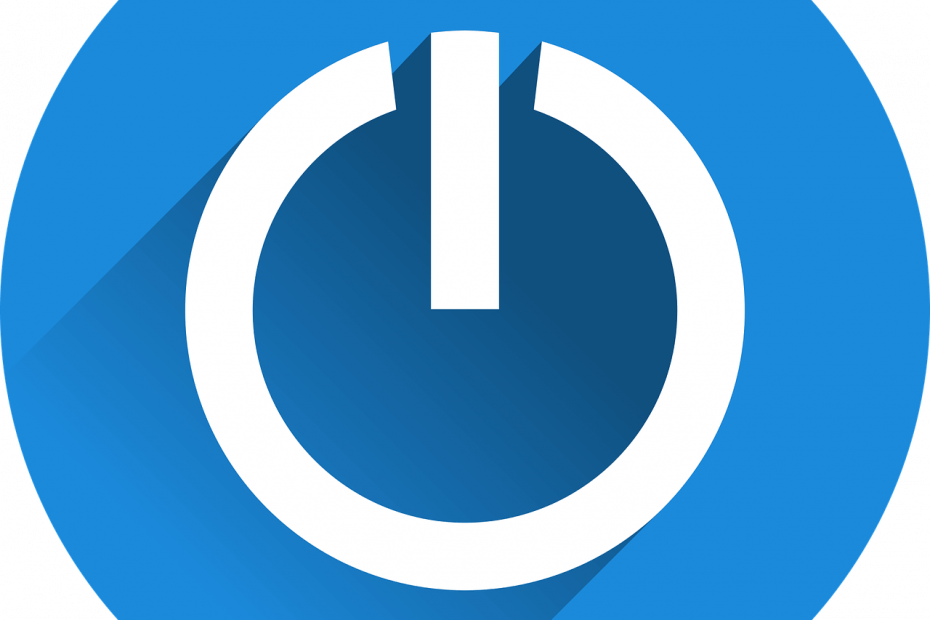
ซอฟต์แวร์นี้จะช่วยให้ไดรเวอร์ของคุณทำงานอยู่เสมอ ทำให้คุณปลอดภัยจากข้อผิดพลาดทั่วไปของคอมพิวเตอร์และความล้มเหลวของฮาร์ดแวร์ ตรวจสอบไดรเวอร์ทั้งหมดของคุณตอนนี้ใน 3 ขั้นตอนง่ายๆ:
- ดาวน์โหลด DriverFix (ไฟล์ดาวน์โหลดที่ตรวจสอบแล้ว)
- คลิก เริ่มสแกน เพื่อค้นหาไดรเวอร์ที่มีปัญหาทั้งหมด
- คลิก อัพเดทไดรเวอร์ เพื่อรับเวอร์ชันใหม่และหลีกเลี่ยงการทำงานผิดพลาดของระบบ
- DriverFix ถูกดาวน์โหลดโดย 0 ผู้อ่านในเดือนนี้
ผู้ใช้รายงานว่าคอนโซล Xbox One ของพวกเขาดูเหมือนจะปิดตัวลงแบบสุ่ม
บางคนอธิบายปัญหาดังนี้:
Xbox ของฉันยังคงปิดอยู่ ฉันสามารถใช้แอปเพื่อดูสิ่งต่างๆ ได้ แต่เมื่อฉันเล่นเกม Xbox ของฉันจะปิดตัวลงประมาณ 15 นาที อิฐพลังของฉันไม่ได้เปลี่ยนเป็นสีแดงหรืออะไรเลย
หากคุณประสบปัญหาที่คล้ายกัน คุณอาจมีปัญหาเรื่องความร้อนสูงเกินไปกับคอนโซลของคุณ
ยิ่งไปกว่านั้น การปิดระบบโดยไม่คาดคิดอาจเกิดขึ้นได้เนื่องจากอุปกรณ์จ่ายไฟผิดพลาด หรือเนื่องจากไม่มีที่เก็บข้อมูล
การแก้ไข: Xbox One ของฉันปิดอยู่เรื่อย ๆ
1. แก้ไขปัญหาความร้อนสูงเกินไป
เช่นเดียวกับเครื่องอื่น ๆ ที่มีพัดลมอยู่ภายในเพื่อให้เครื่องเย็น Xbox ของคุณต้องเต็มไปด้วยฝุ่น ณ จุดใดจุดหนึ่ง
หากเป็นกรณีนี้ ให้พิจารณาทำความสะอาดโดยใช้ลมอัดกระป๋องเพื่อเป่าฝุ่นทั้งหมดออกทางปล่องระบายอากาศ
สิ่งหนึ่งที่คุณควรจำไว้คือลมอัดกระป๋องอาจทำให้พัดลมของคุณหมุนผ่านความเร็วสูงสุดที่ออกแบบไว้
ดังนั้น ให้ลองยึดพวกเขาด้วยวัตถุต่างๆ (ดินสอ ไม้จิ้มฟัน) เพื่อไม่ให้พัดลมหมุนและเสียหาย
คุณควรวาง Xbox ของคุณไว้ในบริเวณห้องที่จะมีที่ว่างรอบๆ เครื่องเพื่อให้อากาศไหลเวียน
Xbox One X ของคุณปิดตัวลง แต่คุณไม่สามารถเปิดใหม่ได้ใช่หรือไม่ เรามีโซลูชั่นที่เหมาะสมสำหรับคุณ
2. ตรวจสอบแหล่งจ่ายไฟ
- ตรวจสอบให้แน่ใจว่าสายไฟอยู่ในสภาพดี
- ตรวจสอบให้แน่ใจว่าปลั๊กไฟที่จ่ายให้กับ Xbox นั้นใช้งานได้
- ทำการหมุนเวียนพลังงานโดยปิด Xbox ของคุณ ถอดปลั๊กเป็นเวลา 10 วินาที จากนั้นเสียบกลับเข้าไปใหม่และเริ่มต้นใหม่อีกครั้ง
3. ใน Xbox จะปิดตัวลงขณะสตรีม
1. ล้างที่เก็บข้อมูลถาวร
- กดXbox ปุ่ม
- เลือก ระบบ
- นำทางไปยัง การตั้งค่า
- เลือก ดิสก์และบลูเรย์.
- เลือกบลูเรย์.
- ไปที่ การจัดเก็บแบบถาวร.
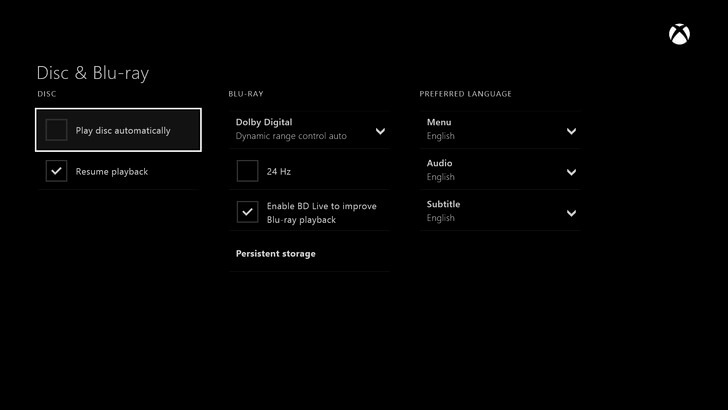
- เลือก ล้างที่เก็บข้อมูลถาวร.
- ปิดและถอดปลั๊กคอนโซลของคุณ
- รอ 5 นาที
- เสียบปลั๊กและเปิดคอนโซลของคุณ
- เริ่มการสตรีมเนื้อหาอีกครั้งและดูว่าปัญหายังคงมีอยู่หรือไม่
2. เปลี่ยนไปใช้การเชื่อมต่ออินเทอร์เน็ตแบบมีสาย
เราเตอร์หลายตัวมีการตั้งค่าภายในที่อาจทำให้ Xbox ของคุณปิดลงกะทันหันขณะสตรีม
หากคุณต้องการทดสอบว่าเป็นกรณีนี้หรือไม่ ให้เปลี่ยนจากการใช้ Wi-Fi เป็นการเชื่อมต่อแบบมีสาย
4. ฝากปัญหาร้ายแรงให้กับมืออาชีพ
สุดท้ายนี้ อาจเป็นปัญหาที่เครื่องช่วยหายใจของคอนโซลไม่ทำงานเต็มความเร็วหรือ ไม่ทำงานเลย.
หากเป็นเช่นนั้น อย่าพยายามเปิดและถอดคอนโซลเพื่อทำความสะอาดทีละชิ้น
ไม่เพียงแต่จะทำให้การรับประกัน Xbox ของคุณเป็นโมฆะ แต่คุณอาจทำให้สิ่งต่างๆ แย่ลงไปอีก
ให้ปล่อยให้ผู้เชี่ยวชาญหรือร้านบริการที่ได้รับอนุญาตจากผู้ผลิตดั้งเดิมแทน
โพสต์ XBOX ที่เกี่ยวข้องเพื่อตรวจสอบ:
- จะทำอย่างไรเมื่อคู่มือ Xbox One ไม่เปิดขึ้น
- 6 แอพเสียงพื้นหลัง Xbox One ที่ดีที่สุด


